wallpaper engine怎么设置锁屏?wallpaper设置锁屏壁纸方法 |
您所在的位置:网站首页 › 锁屏壁纸时间位置怎么设置 › wallpaper engine怎么设置锁屏?wallpaper设置锁屏壁纸方法 |
wallpaper engine怎么设置锁屏?wallpaper设置锁屏壁纸方法
|
用户可以通过wallpaper engine搜索自己喜欢的图片来制作电脑壁纸,或者将自己保存的图片导入wallpaper engine中设置成电脑壁纸。那么wallpaper engine怎么设置锁屏?有需要的小伙伴和小编一起来看看方法教程。  Wallpaper Engine(动态壁纸) V1.0.401 steam汉化绿色版 [电脑软件]
大小:270.11 MB
类别:媒体工具
立即下载
Wallpaper Engine(动态壁纸) V1.0.401 steam汉化绿色版 [电脑软件]
大小:270.11 MB
类别:媒体工具
立即下载
方法步骤 1、首先我们将wallpaper engine双击打开,然后在打开的窗口中在页面底部将【打开壁纸】按钮进行点击,然后根据自己的需要来选择打开的路径,这里我们选择从【我的背景壁纸】中进行选择。 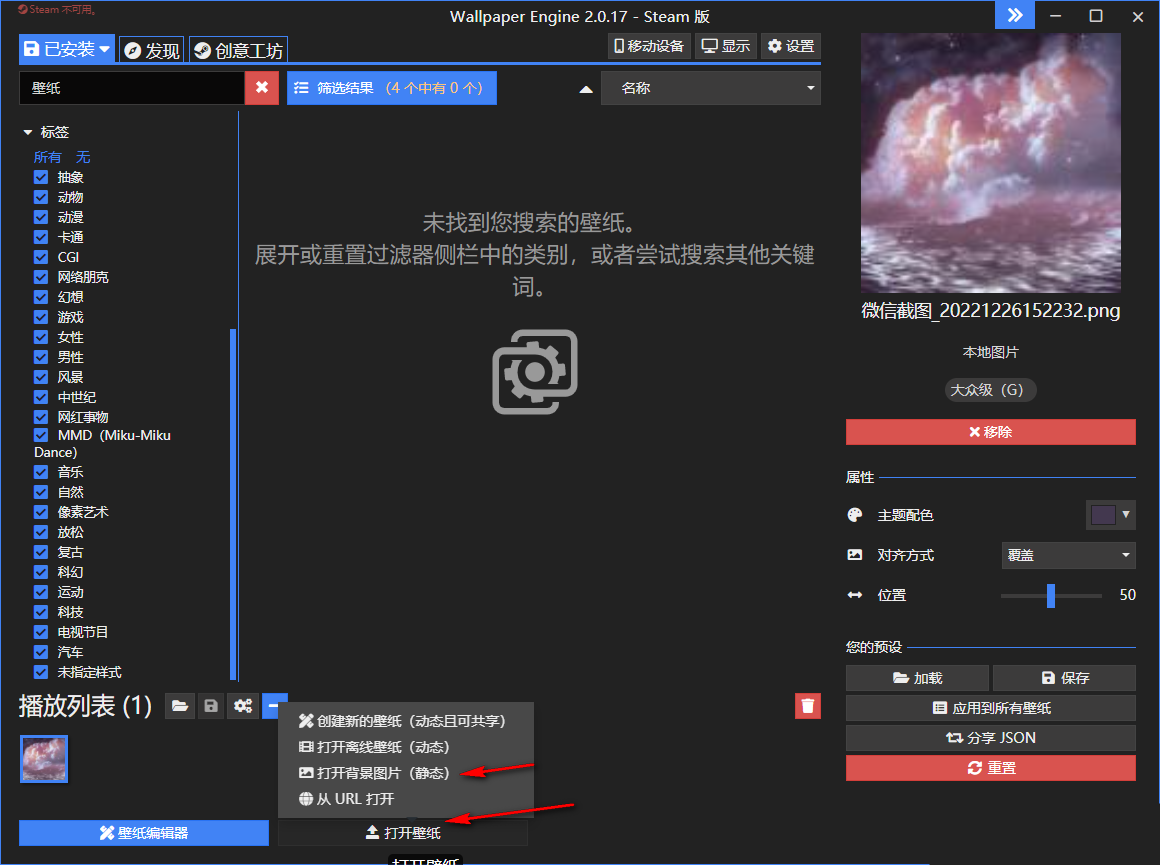
2、接着在【已安装】的页面上就可以查看到我们添加的图片,如图所示。 
3、接着我们将自己想要设置成锁屏壁纸的图片点击勾选上,如图所示。 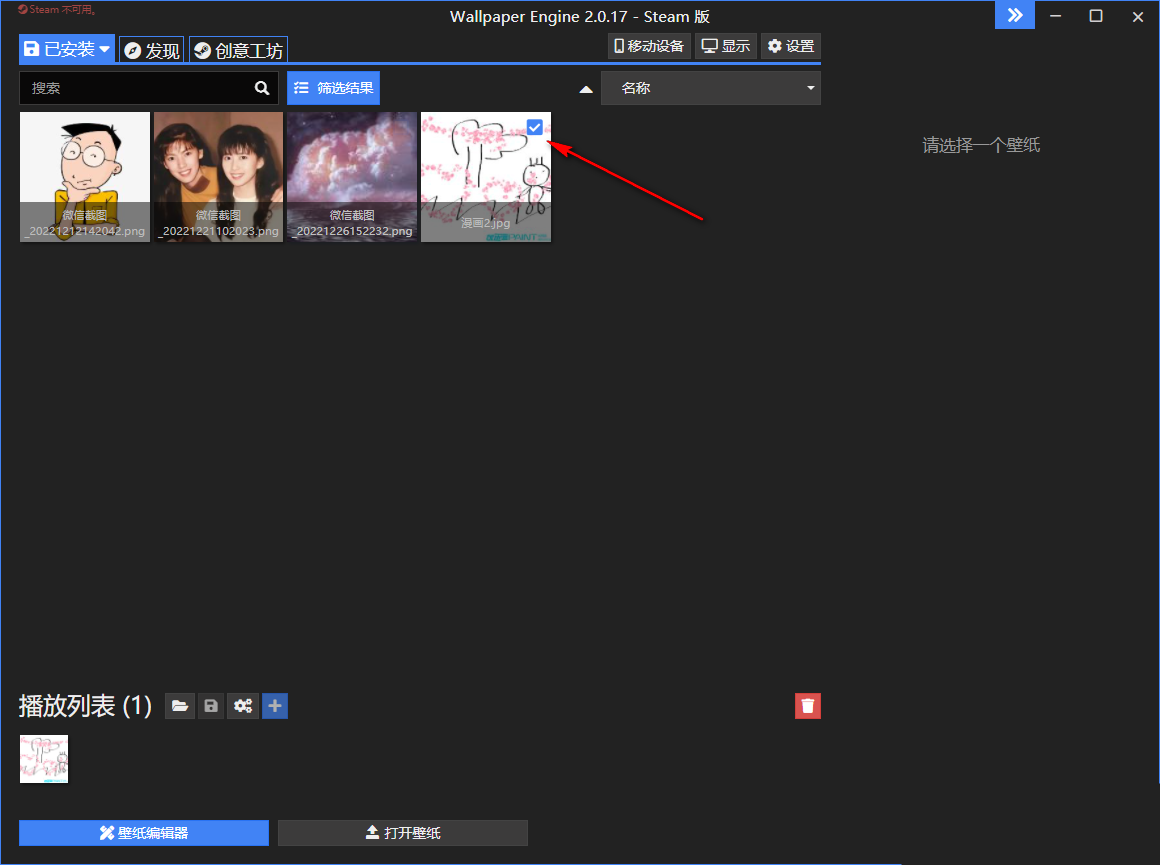
4、然后再点击一下右上角的【设置】选项,在打开的窗口中国将【常规】这个选项点击一下,选择【覆盖壁纸图像】,将其勾选上,之后点击确认。 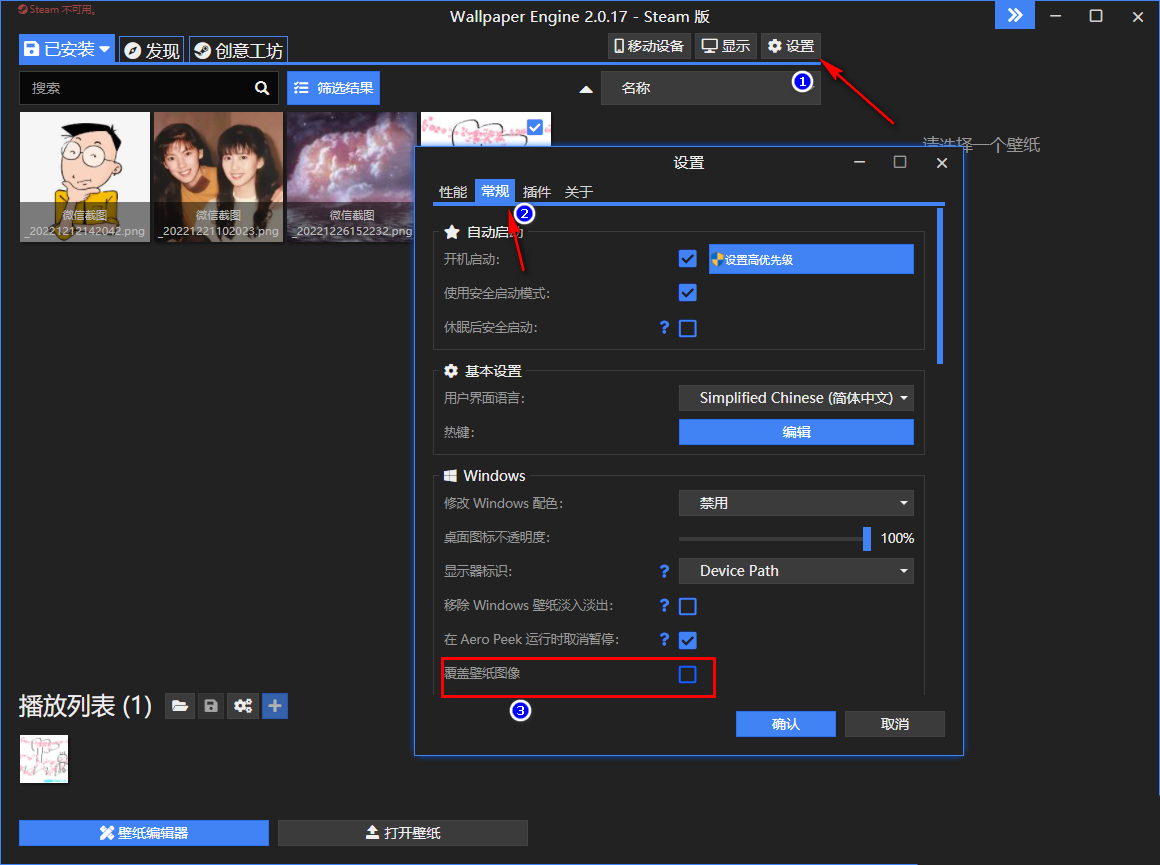
5、那么返回到电脑桌面上,你会看到该桌面壁纸已经设置成了壁纸了,如图所示。 
6、此外,你还可以批量勾选壁纸,然后点击其中一个壁纸,在右侧就会显示壁纸,接着在【对齐方式】那里选择【覆盖】,之后点击确认按钮即可设置。 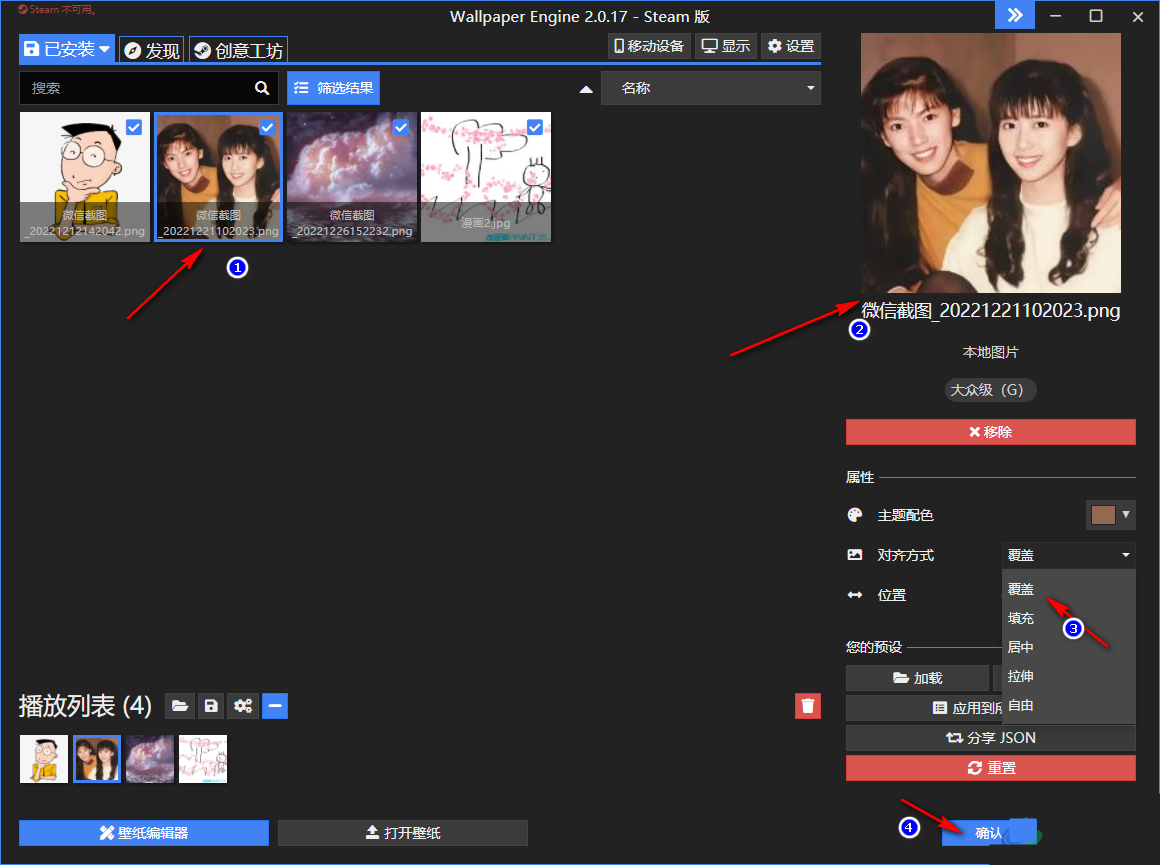
|
【本文地址】
今日新闻 |
推荐新闻 |